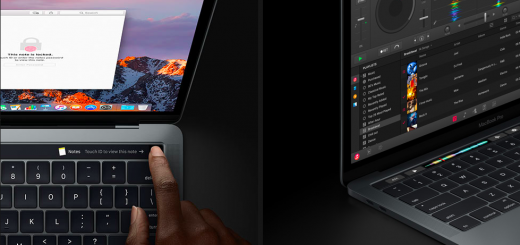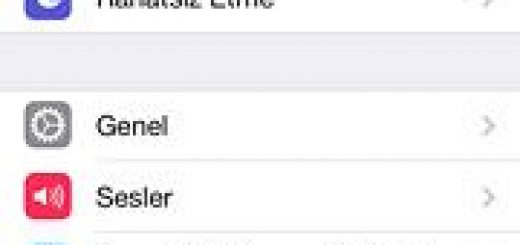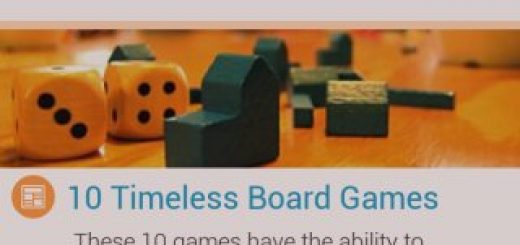iPhone 7 Kurtarma Modu ve DFU Moda Alma
iPhone 7 ile birlikte değişen Home butonu ile fabrika ayarlarına döndürme, iPhone 7 Kurtarma Modu ve DFU Moda Alma ve çıkarma gibi işlemlerin yapılışı da değişti.
iPhone 7’deki en büyük değişikliklerden birisi bildiğiniz üzere Home butonunun artık fiziksel olmaması. Çoğumuzun sesiyle sinirini bozan ve belli kullanımdan sonra bozulan Ana Ekran düğmesinin değişmesiyle birlikte fabrika ayarlarına döndürme, kurtarma moduna alma, DFU mode alma ve çıkarma gibi işlemlerin yapılışı da değişti.
iPhone 7 Kurtarma Modu ve DFU Moda Alma
Jet Black (Simsiyah – Parlak Siyah) ve Black (Mat Siyah) olmak üzere iki yeni renk seçeneğiyle gelen iPhone 7’nin Home tuşu uzaktan farklı olduğunu göstermese de dokunduğunuzda – Apple’ın da dediği üzere – bir şeylerin değiştiğini anlıyorsunuz.
Zaten kurulum aşamasında yenilenen Taptic Engine destekli Home butonundaki değişiklikle tanışıyorsunuz. Apple’ın yeniden tasarladığı Ana Ekran düğmesinin değişmesi yazılımsal hatalarla karşılaştığımızda yaptığınız belli işlemleri de değiştirdi.
DFU mode, hard reset, recovery mode gibi iPhone’un donması, yanıt vermemesi veya yazılım yükleme aşamasında bize sürpriz yapması durumunda kullandığımız yöntemlerin tümü iPhone 7 ile birlikte değişti.
iPhone 7 Yeniden Başlatma
Yeniden başlatma derken tabii ki telefonu açıp kapatmaktan bahsetmiyoruz. Hard reset diğer deyişle fabrika ayarlarına döndürmek istediğinizde yapacağınız yeniden başlatmaya zorlama işlemi bahsettiğimiz. iPhone 7’nize hard reset atma gereği duyduğunuzda yapacağınız şey Uyku/Uyandırma butonu ile Ses Azaltma butonuna 10 saniyeliğine basılı tutmak.
iPhone 7 Kurtarma Moduna Alma
iPhone 7’nizi kurtarma moduna almak için öncelikle kutusunda çıkan kablosuyla bilgisayarınıza bağlıyorsunuz. Uyku/Uyandırma butonu ile Ses Azaltma butonuna – ekran kapanana kadar – basılı tutuyorsunuz. Apple logosunu görene dek Uyku/Uyandırma butonuyla Ses Azaltma butonuna basılı tutmaya devam ediyorsunuz. Telefonunuzun ekranında iTunes ile Bağla mesajını görünce Uyku/Uyandırma + Ses Azaltma butonundan parmağınızı çekiyorsunuz. iTunes’a başlattığınızda klasik iPhone’un güncellenmesi veya geri yüklenmesi gerektiğine dair mesajla karşılaşıyorsunuz.
iPhone 7 DFU Moda Alma
iPhone 7’nizi DFU mode’a almak için kutusundan çıkan kablosuyla bilgisayarınıza bağlıyorsunuz. Uyku/Uyandırma butonu ve Ses Azaltma butonuna aynı anda 10 saniye süreyle basılı tutuyorsunuz. Ses Azaltma butonuna basılı tutmaya devam ederken Uyku/Uyandırma butonundan parmağınızı çekiyorsunuz. Bu noktada kurtarma modunda çıkan iTunes’a Bağlayın mesajı yerine siyah ekranla karşılaşıyorsunuz. iTunes’u başlattığınızda iPhone’unuzu iTunes’la kullanmaya başlamadan önce kurtarma işlemi yapmanız gerektiğini söyleyen bilindik mesajla karşılaşıyorsunuz.
iPhone 7 Kurtarma Modundan veya DFU Moddan Çıkarma
Uyku/Uyandırma butonu ve Ses Azaltma butonuna aynı anda Apple logosunu görünceye dek basılı tutuyorsunuz. iPhone’unuz kilit ekranına dönecektir.
Gördüğünüz gibi yeni iPhone’da Home tuşunun yapısı değiştirilmesine rağmen yeniden başlatmaya zorlama, kurtarma moduna alma, DFU moda alma işlemleri oldukça kolay.
iPhone 7 Home Tuşu Titreşim Şiddeti Ayarlama
iPhone 7 Dokunuş Geri Bildirimi Nasıl Kapatılır
Merhabalar,
Tamam.org
Tamam.org